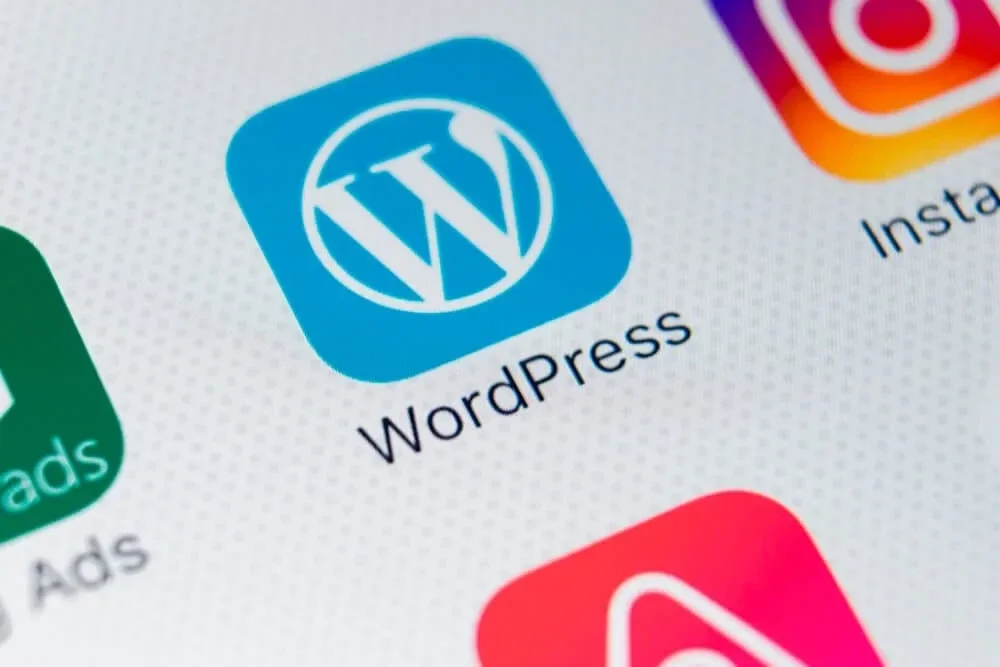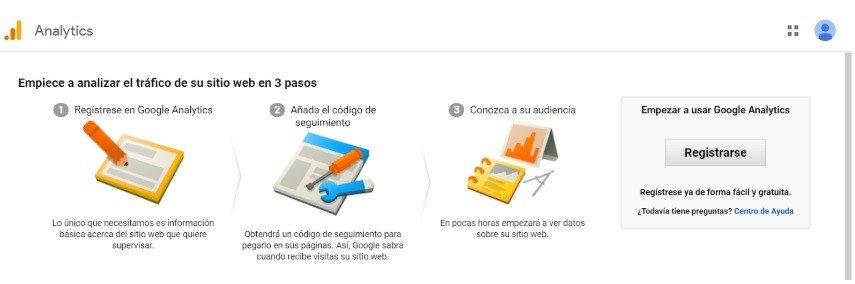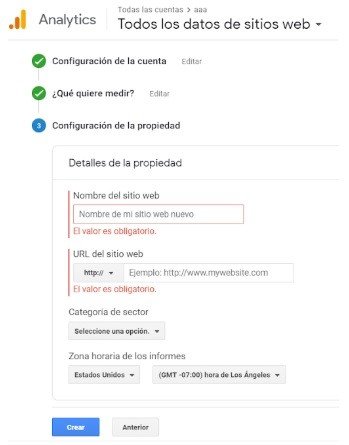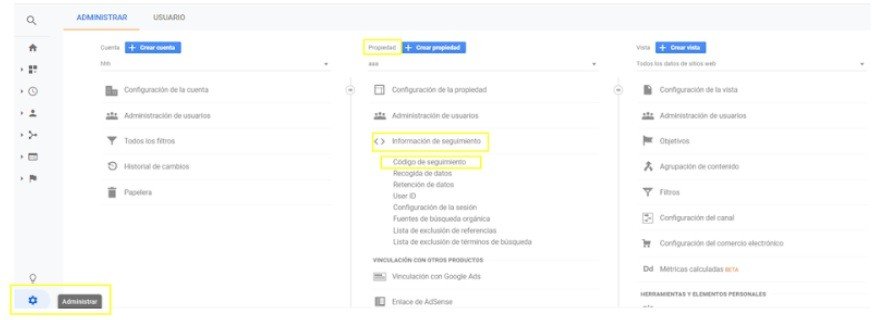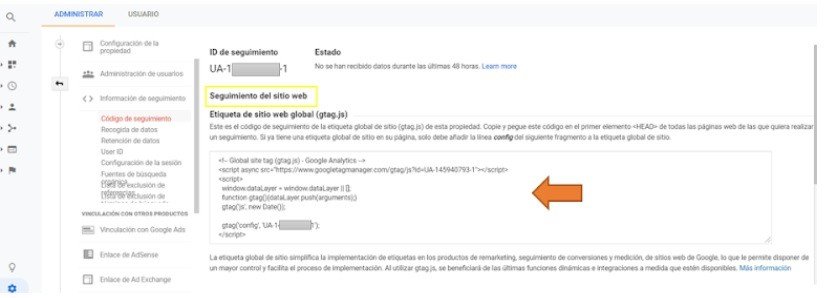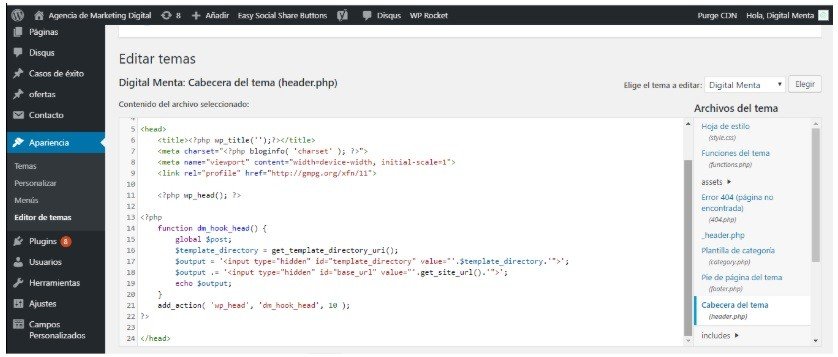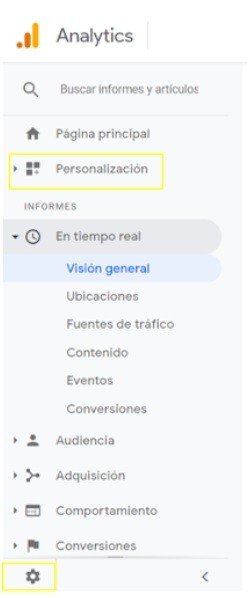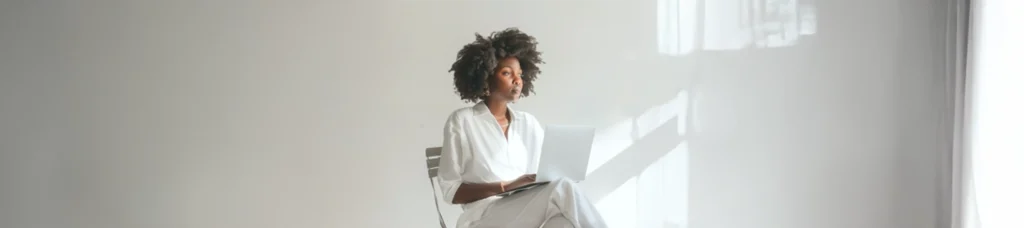Google Analytics en WordPress: ¡Aprende a instalarlo!
¿Tienes una página web o blog de WordPress? ¿Buscas la forma de monitorizar y rastrear el tráfico que llega a tu sitio web? En ese caso, no dudes en instalar Google Analytics en tu WordPress. Esta poderosa y gratuita herramienta de Google aporta estadísticas y datos valiosos con los que podrás identificar lo que sucede dentro de tu web, además de observar qué contenidos son más atractivos para el usuario. Es decir, proporciona información sobre conversiones, tiempo promedio de visita, tasa de rebote, contenidos más visitados, procedencia geográfica de las visitas y canales de tráfico, entre otras muchas más posibilidades.
Además, es una herramienta sencilla pues su interfaz es fácil de entender incluso para personas con escasos conocimientos de analítica web. En definitiva, es la mejor forma de analizar y monitorizar las visitas de tu web. Por ello, es recomendable utilizarla para identificar posibles oportunidades de negocio, rediseñar la estrategia implementada en base a los datos obtenidos y enfocarla hacia la consecución de mejores resultados, es decir, aumentar la rentabilidad de tu negocio.
Existen dos formas de configurar Google Analytics en WordPress. Bien sea empleando un código de seguimiento o mediante la utilización de plugins. En este artículo, te explicaremos paso a paso cómo configurar Google Analytics en WordPress de forma manual. No obstante, te proporcionamos una lista de varios plugins para que obtengas una visión amplia de ambas posibilidades de implementación.
Algunos de los plugins utilizados para instalar Google Analytics en WordPress son:
- MonsterInsights
- Google Analyticator
- GA Google Analytics
- Google Analytics
- Better Google Analytics
- NK Google Analytics
- Simple Universal Google Analytics
Estás a tan solo un minuto de empezar a rastrear, controlar y monitorizar el tráfico de tu sitio web. ¡Allá vamos!
Pasos para vincular Google Analytics en WordPress
Instalar Analytics en WordPress de forma manual es muy sencillo. Basta con disponer de una cuenta en Analytics, generar un código de seguimiento y copiarlo y pegarlo en WordPress. ¿Fácil, verdad? En tan solo cuatro pasos tendrás tu WordPress vinculado con la herramienta líder de analítica web. Múltiples son las métricas que podrás evaluar y analizar para así sacar conclusiones valiosas sobre el óptimo funcionamiento de tu página web. ¿Quieres saber cómo conseguirlo? ¡Presta mucha atención! Te mostramos detalladamente los pasos a seguir.
Paso 1: Crea una cuenta en Google Analytics
El primer paso es crear una cuenta en Google Analytics. Para ello, accedemos a https://analytics.google.com y hacemos clic en Registrarse. Es fundamental disponer de una cuenta de Gmail para poder utilizar la herramienta.
A continuación, se genera una pantalla en la que habrá que rellenar una serie de datos como son:
- El nombre de la cuenta: Indica un nombre identificativo a la cuenta creada. Es aconsejable indicar el propio nombre de la web para así poder identificarla rápidamente en el caso de contar con más de una cuenta.
- Nombre del sitio web: En este apartado sí que debes indicar el nombre de tu sitio web.
- La URL del sitio web: Escribe el dominio exacto de tu sitio web y, además, selecciona si se trata de http o https.
- La categoría del sector: Escoge una categoría relacionada con la temática de tu web.
- La zona horaria: Selecciona el país y el horario.
- Acepta políticas de Google
Una vez debidamente cumplimentados todos los campos, presionamos Crear.
Paso 2: Obtén el código de seguimiento de Analytics
Ahora que ya dispones de una cuenta en Google Analytics, es momento de identificar el código de seguimiento o script que incluiremos en WordPress.
Para obtenerlo, nos situamos en la pantalla principal de analytics. Posteriormente, pulsamos en Administrar y automáticamente se generarán tres columnas diferentes: cuenta, propiedad y vista. Dentro de la columna de Propiedad, pulsamos en Información de seguimiento y, a su vez en Código de seguimiento.
Una vez completados estos pasos, se genera una nueva pantalla en la que figura el script a incluir en WordPress. Lo encontrarás en la sección de Seguimiento del sitio web. Una vez identificado, únicamente cópialo.
Paso 3: Incluye el código de seguimiento en WordPress
¡Ya tienes el código de seguimiento de Analytics! El siguiente paso será iniciar sesión en tu WordPress y dirigirte hacia el panel de Apariencia y, seguidamente, presionar sobre Editor de temas. A continuación, haz clic en el archivo header.php ubicado en la parte derecha, dentro de la sección de Archivos del tema.
Pega el código de seguimiento obtenido en Google Analytics antes de la etiqueta de cierre </head> , actualiza el archivo y ¡voilà!. Ya tienes la herramienta de Google Analytics instalada en tu WordPress.
Paso 4: Comprueba que el código funciona correctamente
Es fundamental comprobar que el código de seguimiento obtenido de Analytics se ha instalado correctamente en WordPress. Para ello, volvemos a la Sección de administración de Google Analytics y pulsamos en Personalización. Dentro de este campo se puede observar en tiempo real si el código está activo y funciona adecuadamente.
Otra forma de comprobar que el código de analytics funciona correctamente es mediante la extensión Google Tag Assistant.
Tras comprobar que la instalación se ha llevado a cabo correctamente, es momento de comenzar con la monitorización del tráfico que llega a tu web y del análisis del comportamiento del usuario dentro del mismo. Como ya sabes, múltiples son las métricas que podrás evaluar para sacar conclusiones que te permitan optimizar tu sitio web al máximo. Y es que entender el comportamiento que posee cada usuario dentro de la web es fundamental para tomar decisiones óptimas que marcarán la diferencia en tus campañas de marketing.
Desde Digital Menta esperamos que el artículo te haya sido de utilidad. Además, estamos a tu disposición para resolver cualquier consulta al respecto. ¡No dudes en contactarnos!